Fotoalbum je skvělá věc, protože v něm můžete mít snímky z různých akcí. A co takové sdílené fotoalbum, do něhož mohou přispívat všichni účastníci akce. V tomto seriálu vám představíme tři velmi jednoduché způsoby, kterými můžete nashromáždit snímky pořízené takřka kýmkoliv a výsledné fotoalbum pak sdílet se všemi svými přáteli.
Dropbox
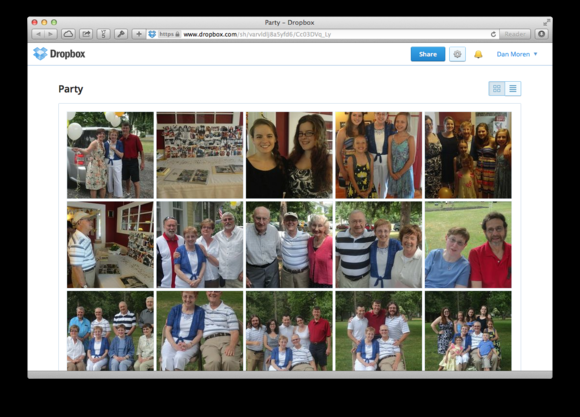
Tento tip je vstřícný ke všem příznivcům počítačů a zařízení Mac. Aby vám tento tip fungoval, budete potřebovat účet u služby Dropbox a e-mail se službou Send to Dropbox.
Pokud jste o této službě nikdy neslyšeli, pak vězte, že služba Send to Dropbox vytvoří e-mailovou schránku, která je napojena přímo na váš účet u služby Dropbox. Cokoliv, co se do této e-mailové schránky odešle, se pak objeví ve službě Dropbox ve složce s přílohami.
Jakmile tedy získáte e-mailovou schránku služby Send to Dropbox, pak jednoduše každého účastníka oslavy vyzvete, aby všechny své snímky odeslal do této e-mailové schránky. Díky tomu budete mít vy jako příjemce všechny fotografie na jednom místě, odkud je můžete velmi snadno přesunout do zvláštní složky, kterou si pro účely umístění všech pořízených snímků z oslavy vytvoříte.
Ve chvíli, kdy budete mít ve složce nějaké snímky, jednoduše pošlete každému účastníkovi oslavy odkaz, který umožní sdílet složku a její obsah. A nejlepší na tom je skutečnost, že žádný z účastníků nemusí mít u služby Dropbox účet! K prohlížení fotoalba je potřeba pouze e-mailová schránka a internetový prohlížeč.







































